- Created by Tech Writer, last modified on Aug 30, 2023
Настройка мобильного приложения производится в окне «Настройка мобильного приложения на устройстве».
Разделы
Чтобы открыть окно «Настройка мобильного приложения на устройстве», необходимо в окне «Настройки агента» в верхней части окна нажать на кнопку «Настройки приложения на устройстве».
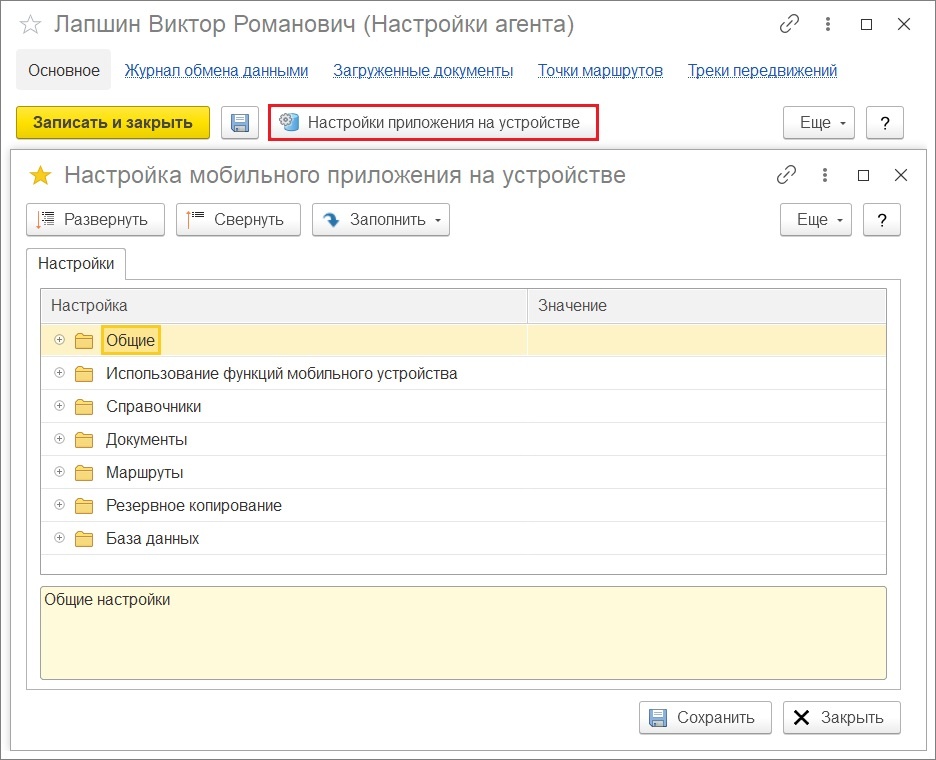
Общие
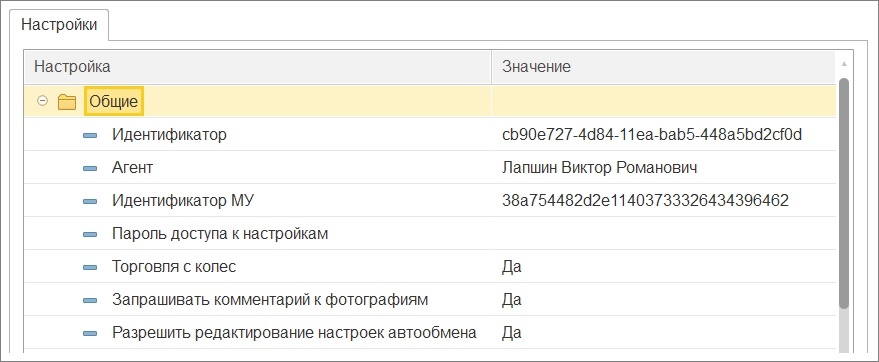
«Идентификатор» — внутренний идентификатор пользователя (торгового представителя). Поле недоступно для редактирования и заполнятся автоматически.
«Агент» — торговый агент (пользователь МУ).
«Идентификатор МУ» — внутренний идентификатор МУ. Данное значение считывается из справочника «Мобильные устройства».
«Пароль доступа к настройкам» — пароль, который необходимо ввести для доступа в окно настроек в мобильном приложении. Если указана пустая строка, пароль не запрашивается.
«Торговля с колес» — использование в МУ режима работы «Торговля с колес». После активации опции, вы сможете создавать и редактировать документы «Реализация», «Перемещение», «Поступление» и «Инвентаризация» в МУ, а также работать с контрольно-кассовой техникой.
Если выбрано значение «Нет», документ «Реализация» в МУ будет доступен только для просмотра, документы «Перемещение», «Поступление» и «Инвентаризация» будут недоступны для использования.
Режим работы «Торговля с колес» позволяет торговым агентам продавать товары со своих мобильных складов.
«Запрашивать комментарий к фотографиям» — если выбрано значение «Да», то при сохранении фотографии на МУ появляется окно с полем для ввода комментария. Если выбрано значение «Нет», то окно с полем для ввода комментария не появляется.
«Разрешить редактирование настроек автообмена» — если выбрано значение «Да», то в МУ в окне «Настройки обмена» будет доступен для установки флажок «Автообмен». После установки флажка станет активной кнопка «Настройки». При нажатии на кнопку будет открыто окно, в котором задаются расписание и настройки автообмена.
Использование функций мобильного устройства
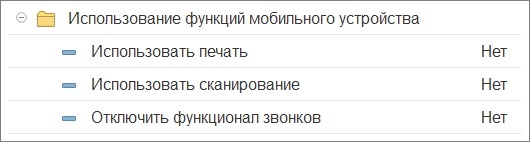
«Использовать печать» — если выбрано значение «Да», то возможно использование печати документа. Если выбрано значение «Нет», то использование печати документа невозможно.
«Использовать сканирование» — если выбрано значение «Да», то возможно использование сканирования штрих-кодов товаров при подборе товаров и при поиске в справочнике «Номенклатура». Если выбрано значение «Нет», то использование сканирования штрих-кодов товаров при подборе товаров и при поиске в справочнике «Номенклатура» невозможно.
«Отключить функционал звонков» — если выбрано значение «Да», в МУ отключена возможность звонков контактным лицам. В МУ в справочнике «Клиенты и маршруты» не отображается вкладка «Звонки» и пункт контекстного меню «Позвонить» на вкладке «Контакты».
Если выбрано значение «Нет», в МУ включена возможность звонков контактным лицам. В МУ в справочнике «Клиенты и маршруты» отображается вкладка «Звонки» и пункт контекстного меню «Позвонить» на вкладке «Контакты».
GPS
Общие настройки GPS
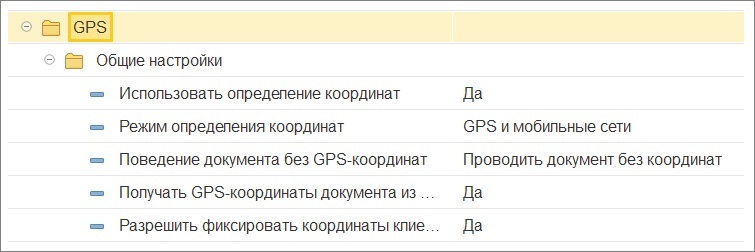
«Использовать определение координат» — если выбрано значение «Да», то при проведении документа определяются координаты для документов, и поле «Координаты» документов заполняется полученными значениями координат. Если координаты по каким-либо причинам невозможно определить, то при проведении документа выводится сообщение: «Не определены координаты для документа». Документ не будет проведен до тех пор, пока не будут определены координаты для документов.
Если выбрано значение «Нет», то определение координат не осуществляется и документ проводится.
«Режим определения координат» — данная настройка задает режим определения GPS-координат в МУ. Всего доступно три варианта определения местонахождения:
- «GPS» — только при помощи встроенного GPS-приемника.
- «Мобильные сети» — только при помощи вышек сотовой связи и точек Wi-Fi.
- «GPS и мобильные сети» — при помощи встроенного GPS-приемника. Если сигнал слабый или отсутствует, то данные будут определяться при помощи вышек сотовой связи и точек Wi-Fi.
«Поведение документа без GPS координат» — признак поведения документа, если используется определение GPS-координат, но определить их невозможно. Всего доступно четыре варианта:
- «Выводить запрос о повторной попытке» — при проведении документа, если определить GPS-координаты невозможно, показывается диалоговое окно с вопросом «Координаты документа не определены. Попытаться получить координаты еще раз или провести документ без координат?».
- «Проводить документ без координат» — при проведении документа, если определить GPS-координаты невозможно, документ проводится без записи GPS-координат (по умолчанию).
- «Запрещать проводить документ» — при проведении документа, если определить GPS-координаты невозможно, документ нельзя провести, но можно сохранить без координат.
- «Запрещать проводить и сохранять документ» — при проведении документа, если определить GPS-координаты невозможно, документ нельзя ни провести, ни сохранить.
«Получать GPS-координаты документа из трека» — регулирует использование для документов координат из GPS-трека, в случае невозможности определения новых координат, например, из-за отсутствия или слабого GPS-сигнала.
«Разрешить фиксировать координат клиентов» — настройка отвечает за отображение в контекстном меню справочников «Клиенты и маршруты» и «Контрагенты» пункта «Зафиксировать координаты».
Настройки трекинга
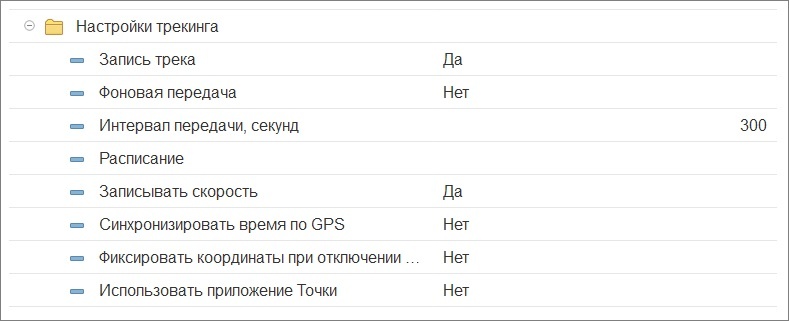
«Запись трека» — если выбрано значение «Да», то в процессе работы с мобильным приложением будет вестись запись GPS-трека. Трек сохраняется в файле «GPSTrack.txt» и при обмене данными помещается в ZIP-архив вместе с файлом обмена.
«Фоновая передача» — настройка позволяет включать и отключать фоновую выгрузку GPS-трека агента.
«Интервал передачи, секунд» — указывается промежуток времени в секундах, через который будет происходить фоновая выгрузка GPS-трека агента.
«Расписание» — указывается настройка расписания из справочника «Настройки трекинга». При нажатии на кнопку выбора открывается справочник «Настройки трекинга» (Рис. 6.2). Справочник содержит перечень настроек трекинга, которые могут быть выбраны на мобильном устройстве.
«Записывать скорость» — если выбрано значение «Да», то в процессе работы с мобильным приложением в файл трека записывается скорость передвижения торгового агента. Данные сохраняются в файле «GPSTrack.txt» и при обмене данными помещаются в ZIP-архив.
«Синхронизировать время по GPS» — если выбрано значение «Да», значение даты и времени в треке будет определяться из GPS-приемника, в противном случае будут использоваться системные даты и время МУ.
«Фиксировать координаты при отключении GPS на устройстве» — если выбрано значение «Да», то в процессе работы с мобильным приложением будет производиться фиксирование нулевых координат в файле GPS-трека при слабом сигнале GPS, и фиксирование координат (-100; -100) при отключении GPS-приемника на МУ.
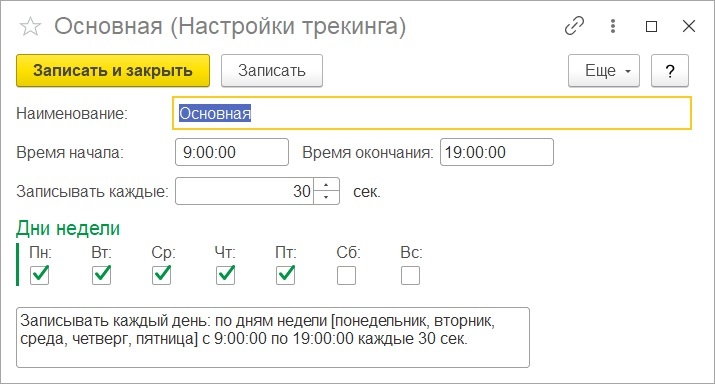
«Использовать приложение Точки» — включите опцию, если вы используете новое приложение-трекер Точки. Подробности в отделе продаж по номерам: 8 800 333-63-21, +7 (495) 662-59-01.
Фото
Использовать подпись для создаваемых фотографий
- «Выводить водяной знак» — если установлено значение «Да», на фотографии будет выводиться наименование торговой точки, в которой была сделана фотография.
- «Выводить дату и время» — если установлено значение «Да», на фотографии будут выводиться дата и время ее создания.
- «Выводить координаты» — если установлено значение «Да», на фотографии будут отображаться координаты создания фотографии. Для вывода на фото используются последние зафиксированные в треке координаты.
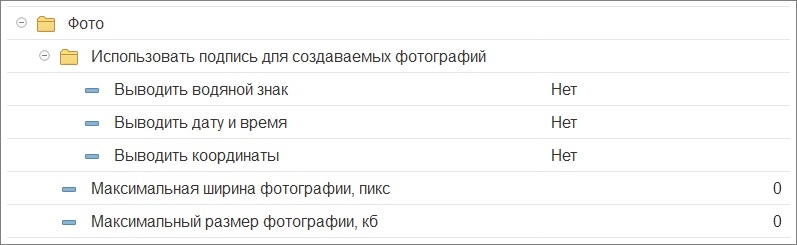
«Максимальная ширина фотографии, пикс» — указывается максимальная ширина фотографии в пикселях, согласно которой будут изменяться пропорции фотографии. В случае, если ширина фотографии меньше указанного значения, изменение пропорций фотографии не происходит.
«Максимальный размер фотографии, кб» — указывается максимальный допустимый размер фотографии в Кб, при превышении которого пользователю будет выводиться предупреждение.
Справочники
Номенклатура

«Разрешить создание номенклатуры» – если установлено значение «Да», торговому агенту разрешено создание новых товаров непосредственно в МУ.
«Разрешить редактирование номенклатуры» – если установлено значение «Да», торговому агенту разрешено редактирование товаров непосредственно в МУ.
«Выводить колонку с кодом (артикулом)» — признак отображения колонки «Код» («Артикул») в форме подбора номенклатуры. Если выбрано значение «Да», в табличной части документов продаж («Заказ», «Мерчендайзинг», «Реализация», «Перемещение», «Поступление») отображается колонка «Код» с номером кода или артикула товара.
Если выбрано значение «Нет», в табличной части документов продаж не отображается колонка «Код». Настройка доступна, если в настройках параметров обмена с «Агент Плюс» в настройке «Режим выгрузки кодов» выбрано значение «Выгружать артикулы» и «Выгружать коды».
«Выводить колонку наличия фотографии» — если выбрано значение «Да», то в списке товаров справочника «Номенклатура» отображается колонка «Фото». Если выбрано значение «Нет», то колонка «Фото» в списке товаров справочника «Номенклатура» не отображается.
«Режим сортировки номенклатуры» — наименование атрибута, по которому производится сортировка товаров в окне подбора товара или справочнике «Номенклатура».
Возможные значения: Код, Наименование, Остаток, ПорядокВФайлеВыгрузки.
«Совместная работа поиска и фильтра» — совместная работа поиска и фильтра в окне подбора номенклатуры.
Партнеры
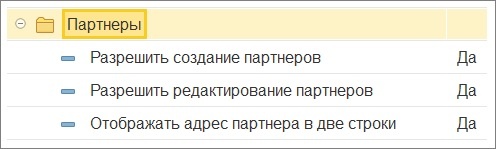
«Разрешить создание партнеров» — если выбрано значение «Да», пользователю разрешено добавление новых партнеров в справочник.
«Разрешить редактирование партнеров» — если выбрано значение «Да», пользователю разрешено редактирование партнеров в справочнике.
«Отображать адрес партнера в две строки» — если выбрано значение «Да», то в справочнике «Контрагенты» в колонке «Наименование» отображается наименование и адрес контрагента. Если выбрано значение «Нет», то в справочнике «Контрагенты» наименование и адрес контрагента отображаются в колонках «Наименование» и «Адрес» соответственно.
Контрагенты
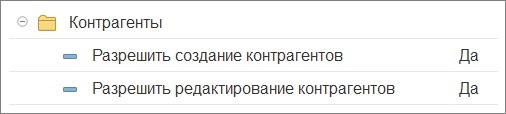
«Разрешить создание контрагентов» — если выбрано значение «Да», пользователю разрешено добавление новых контрагентов в справочник.
«Разрешить редактирование контрагентов» — если выбрано значение «Да», пользователю разрешено редактирование контрагентов в справочнике.
Договоры
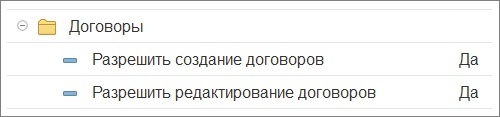
«Разрешить создание договоров» — если выбрано значение «Да», пользователю разрешено добавление новых договоров в справочник.
«Разрешить редактирование договоров» — если выбрано значение «Да», пользователю разрешено редактирование договоров.
Документы
«Список закладок журнала» — указывается список закладок в журнале документа, которые будут доступны пользователю.
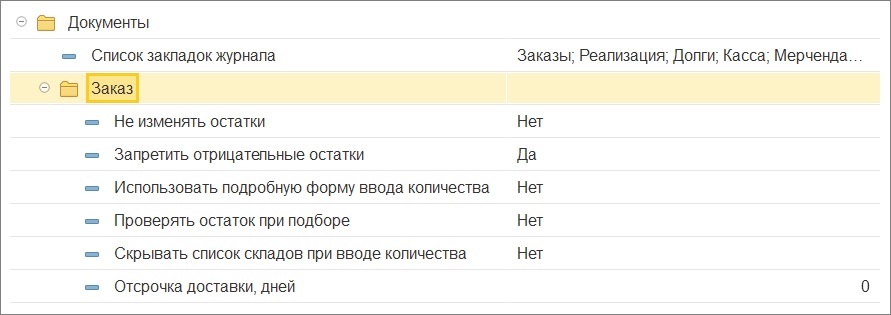
Заказ
«Не изменять остатки» — если выбрано значение «Да», остатки товаров при проведении или отмене проведения документов в МУ изменяться не будут.
«Запретить отрицательные остатки» — если выбрано значение «Да», пользователь не сможет добавлять количество товаров большее, чем имеется на складе, т.е. отрицательные остатки на складе допускаться не будут.
«Использовать подробную форму ввода количества» — регулирует использование подробной формы ввода количества в документах продаж.
«Проверять остаток при подборе» — если выбрано значение «Да», то при подборе товаров в документ приложение будет проверять доступный остаток. В случае его превышения будет выдано предупреждение о недостаточном товарном запасе. Торговому агенту в этом случае необходимо подтвердить ввод указанного количества или отменить и ввести новое количество по товару.
«Скрывать список складов при вводе количества» — если выбрано значение «Да», то список складов в окне ввода количества товара скрывается. Настройка доступна только, когда отключено использование многоскладского учета.
«Отсрочка доставки, дней» — указывается количество дней, на которое можно отсрочить доставку. По умолчанию указано значение 1.
Реализация

- «Разрешить отрицательные остатки на мобильном складе» — если выбрано значение «Да», пользователь сможет добавлять количество товаров большее, чем имеется на складе, т.е. будут допускаться отрицательные остатки на складе.
Поступление

«Разрешить создание документа "Заявка на возврат"» — если выбрано значение «Да», то на форме документа «Возврат товаров» на МУ отображается настройка «Заявка на возврат», при включении которой документ будет загружен в ЦБД как «Заявка на возврат». Если выбрано значение «Нет», настройка на форме документа отсутствует.
Кассовые ордера
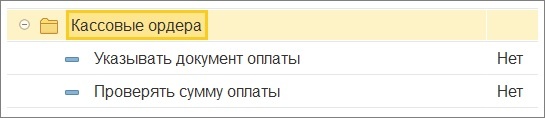
«Указывать документ оплаты» — если выбрано значение «Да», то документ в МУ не будет проведен, если не указан документ оплаты.
«Проверять сумму оплаты» — признак запрета проведения документа в МУ, если сумма оплаты, указанная в документе, превышает сумму оплачиваемого документа, выбранного в поле «Документ оплаты». То есть, если выбрано значение «Да», то документ не будет проведен, если сумма оплаты, указанная в документе, превышает сумму оплачиваемого документа.
Мерчендайзинг
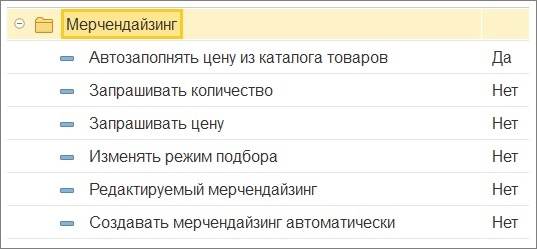
«Автозаполнять цену из каталога товаров» — автоматически указывать цену из каталога для товаров, добавленных в документ. По умолчанию цена выбранных товаров не заполняется, чтобы мерчендайзер указал текущую цену в торговой точке.
«Запрашивать количество» — если выбрано значение «Да», при проведении мерчендайзинга учитывается количество остатков товара. При этом в окне ввода количества будет отображаться поле «Количество».
«Запрашивать цену» — если выбрано значение «Да», при проведении мерчендайзинга учитывается цена товаров. При этом в окне ввода количества будет отображаться поле «Цена».
«Изменять режим подбора» — если выбрано значение «Да», пользователь мобильного приложения имеет возможность изменять режим подбора товара в документы. Т.е. становится доступным в контекстном меню табличной части документа пункт «Параметры подбора».
«Редактируемый мерчендайзинг» — если выбрано значение «Да», возможно редактирование колонки «Мерчендайзинг» в окне подбора товаров для документов, ссылающихся на документ «Мерчендайзинг». Т.е. при включенной настройке подбор товара из заказа производится в «Заказ» и в «Мерчендайзинг».
«Создавать мерчендайзинг автоматически» — если выбрано значение «Да», при создании документов продаж автоматически создается документ «Мерчендайзинг» на основании. Для работы данного функционала настройка «Редактируемый мерчендайзинг» должна быть включена.
Задание
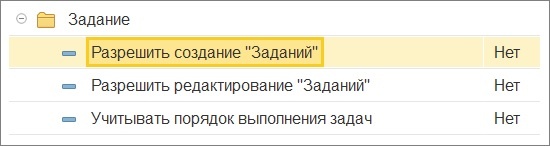
«Разрешить создание "Заданий"» — разрешить создавать документы «Задание».
«Разрешить редактирование "Заданий"» — разрешить редактировать документ «Задание» после завершения.
«Учитывать порядок выполнения задач» — если выбрано значение «Да», пользователю будет запрещен переход к выполнению следующей задачи документа «Задание», если у предыдущей нет результата.
Инвентаризация

«Скрывать остатки на мобильном складе» — настройка скрывает информацию об остатках на мобильном складе.
Настройка влияет на:
- отображение в табличной части документа «Инвентаризация» информации об учетном количестве и сумме товаров (колонки «Кол. (учет)» и «Сумма (учет)»);
- возможность автоматического заполнения табличной части документа «Инвентаризация» данными по остаткам на мобильном складе (пункт контекстного меню «Заполнить по остаткам»);
- доступность в МУ отчета «Остатки на мобильном складе»;
- отображение информации об остатках на мобильном складе, например, в окне подбора или в окнах ввода количества.
«Вид цены инвентаризации» — из выпадающего списка выбирается значение вида цены, которое будет проставляться при создании документа «Инвентаризация». Если значение не указано (по умолчанию), то при создании нового документа в поле «Тип цены» проставляется основной тип цены.
Общие настройки документов
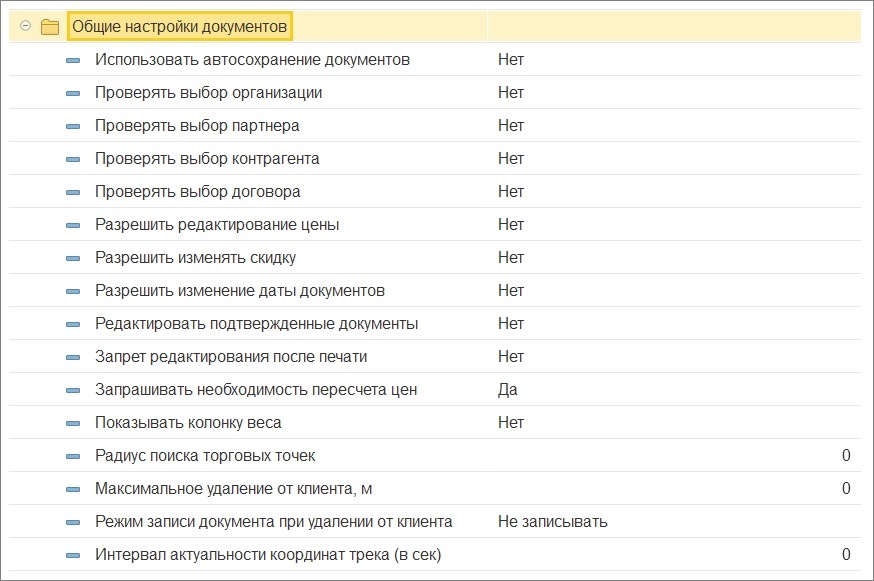
«Использовать автосохранение документов» — если выбрано значение «Да», то для документов «Заказ» и «Реализация» на МУ будет использоваться автосохранение. Документ будет автоматически записываться при добавлении номенклатуры в документ.
«Проверять выбор организации» — если выбрано значение «Да», при сохранении документа «Заказ» на МУ, проверяется, заполнено ли поле «Организация».
«Проверять выбор партнера» — если выбрано значение «Да», при сохранении документа «Заказ» на МУ, проверяется, заполнено ли поле «Контрагент».
«Проверять выбор контрагента» — если выбрано значение «Да», при сохранении документа «Заказ» на МУ, проверяется, заполнено ли поле «Торг. точка». Настройка доступна, если в настройках параметров выгрузки в «Агент Плюс» включена настройка «Выгружать контрагентов (юр. лица)».
«Проверять выбор договора» — если выбрано значение «Да», при сохранении документа «Заказ» на МУ, проверяется, заполнено ли поле «Договор».
«Разрешить редактирование цены» — если выбрано значение «Да», пользователю разрешено редактирование цен товаров.
«Разрешить изменять скидку» — если выбрано значение «Да», пользователю разрешено редактировать скидку.
«Разрешить изменение даты документа» — если выбрано значение «Да», в документах «Заказ», «Касса», «Мерчендайзинг» появляется редактируемое поле «Дата». Если выбрано значение «Нет», поле «Дата» в документе отсутствует.
«Редактировать подтвержденные документы» — если выбрано значение «Да», пользователь имеет возможность редактировать документы, подтвержденные в ЦБД.
«Запрет редактирования после печати» — если выбрано значение «Да», то пользователю запрещено редактировать документ после печати.
«Запрашивать необходимость пересчета цен» — если выбрано значение «Да», при изменении типа цены в документе появляется сообщение: «Пересчитать цены в соответствии с выбранным типом цен?». Если выбрано значение «Нет», сообщение не появляется. Настройка доступна только при включенной настройке «Запретить изменение типа цены документа». Описание настройки смотрите выше.
«Показывать колонку веса» — если выбрано значение «Да», в приложении в списке заказов отображается колонка «Вес».
«Радиус поиска торговых точек» — указывается радиус в метрах, в котором будет производиться попытка автоматического определения партнера по текущим координатам агента при создании нового документа в МУ. При наличии маршрута на текущую дату поиск будет производиться из списка партнеров, включенных в маршрут.
«Максимальное удаление от клиента» — расстояние в метрах, являющееся допустимой погрешностью при создании документа в МУ. При создании документа происходит сверка GPS-координат текущего местоположения агента и координат торговой точки (согласно GPS-координатам, указанным в карточке торговой точки). Проведение документа при превышении указанного в настройке значения регулируется настройкой «Режим записи документов удаленно от клиента».
«Режим записи документов удаленно от клиента» — настройка регулирует проведения документа при превышения максимального удаления от клиента. Доступно два значения настройки:
- «Не записывать» — при превышении максимального удаления документ не может быть записан.
- «Записывать, но не проводить» — при превышении максимального удаления документ может быть записан, но не проведен.
Настройки для документов продажи
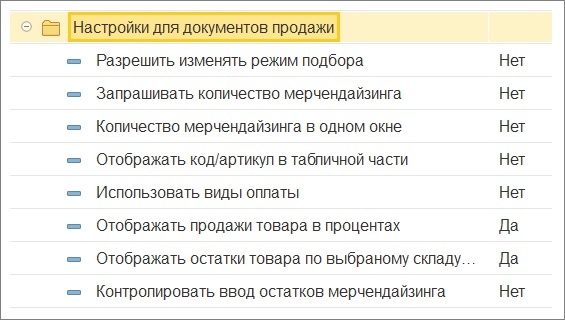
«Разрешить изменять режим подбора» — если выбрано значение «Да», пользователь мобильного приложения имеет возможность изменять режим подбора товара в документы. Т.е. становится доступным в контекстном меню табличной части документа пункт «Параметры подбора».
«Запрашивать количество мерчендайзинга» — если выбрано значение «Да», отображается колонка количества мерчендайзинга в окне подбора товаров в заказ.
«Количество мерчендайзинга в одном окне» — если выбрано значение «Да», отображается количество мерчендайзинга в окне ввода количества товара для документов продаж.
«Отображать код/артикул в табличной части» — регулирует отображение колонки «Код»/«Артикул» в табличной части документов продаж: «Заказ», «Мерчендайзинг», «Реализация», «Перемещение», «Поступление» и «Возврат».
«Использовать виды оплаты» — если выбрано значение «Да», то на вкладке «Основные» документов «Заказ», «Реализация», «Касса», «Поступление» отображается поле «Вид оплаты», в котором выбирается вид оплаты документа. Если выбрано значение «Нет», поле «Вид оплаты» не отображается.
«Отображать продажи товара в процентах» — если настройка включена, то при подборе товаров и в колонке «План продаж» справочника «Номенклатура» в МУ выполнение плана продаж будет отображаться в процентах. При выключенной настройке будет отображаться количество товара, которое нужно продать для выполнения плана продаж (со знаком «–»), а при перевыполнении плана будет отображаться количество проданного сверх плана товара (со знаком «+»).
«Отображать остатки товара по выбранному складу» — в типовом приложении «Агент Плюс: Управление мобильной торговлей» при подборе товара в документ по умолчанию отображается общий остаток товара по всем складам, независимо от выбранного склада на вкладке «Основные» документа. В версии 1.0.20.0, при включённой настройке, после выбора склада на вкладке «Основные» документа на МУ в окне подбора товара будет отображаться остаток только по выбранному складу.
В приложении «Агент Плюс: Мобильная торговля» версии 1.0.21.0 и выше регулирование этой настройки было добавлено в контекстное меню окна подбора товара. При долгом удержании на форме подбора можно выбрать пункт «Остатки по выбранному складу» («Остатки по всем складам»). Фильтрация остатков товаров по выбранному складу доступна только для первых пяти складов, переданных в файле выгрузке «FromCDB.xml». Для последующих складов фильтрация будет недоступна, а приложение будет выводить сообщение «Остатки по выбранному складу недоступны из-за ограничения максимального количества складов!».
«Контролировать ввод остатков мерчендайзинга» — если настройка включена, то при подборе товаров в документы «Заказ» и «Реализация» в окне ввода количества необходимо обязательно указать количество мерчендайзинга.
Цены и скидки
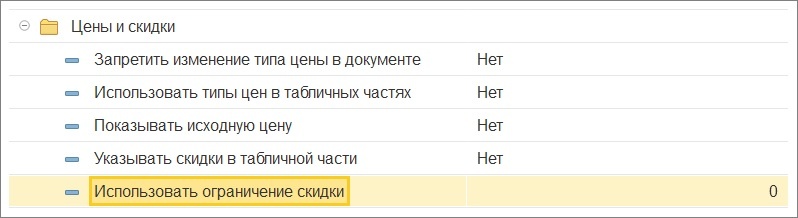
«Запретить изменение типа цены документа» — если выбрано значение «Да», пользователю запрещено редактировать тип цены документа. При включенной настройке можно использовать настройку «Запрашивать необходимость пересчета цен».
«Использовать типы цен в табличных частях» — если выбрано значение «Да», то на вкладке «Товары» документов «Заказ», «Реализация», «Перемещение», «Поступление» отображается колонка «Тип цены». Если выбрано значение «Нет», в табличной части документов продаж не отображается колонка «Тип цены».
«Показывать исходную цену» — если выбрано значение «Да», при подборе товара отображается колонка «Исх.цена» с минимальной ценой товара. С минимальной ценой товара сравнивается введенная в документ цена (с учетом скидки). Если выбрано значение «Нет», при подборе товара не отображается колонка «Исх.цена» с минимальной ценой товара.
«Указывать скидки в табличной части» — если выбрано значение «Да», в табличной части документов продаж отображается колонка «Скидка». Если выбрано значение «Нет», в табличной части документов продаж не отображается колонка «Скидка», и колонки «Сумма скидки» и «Всего» отображаются в зависимости от того, указана скидка в заголовочной части документа или не указана.
«Использовать ограничение скидки» — используется для включения ограничения скидки на товар. Настройка влияет на результат расчета цены товара со скидкой при включении товара в документ «Заказ». Алгоритм расчета скидки с ограничениями выглядит так:
- Если ограничение скидки на товар рано нулю, то цена товара рассчитывается в соответствии со скидкой документа.
- Если ограничение скидки на товар больше нуля, то цена товара рассчитывается в соответствии со скидкой равной минимальному из двух значений: скидка документа и ограничение скидки. Например, если у товара ограничение скидки в 4%, а в документе «Заказ» установлена скидка 7%, то цена товара в документе будет рассчитана исходя из скидки в 4% (min(7, 4) = 4). Если же в заказе установлена скидка 3%, то и цена товара будет рассчитана исходя из скидки в 3% (min(3, 4) = 3).
- Если ограничение скидки на товар меньше нуля, то цена товара будет рассчитана исходя из скидки равной сумме между скидкой документа и ограничением скидки. Если результирующая скидка меньше нуля, то она приравнивается к нулю. Например, если у товара ограничение скидки -4%, а в заказе установлена скидка 7%, то цена товара будет рассчитана исходя из скидки в 3% (7 — 4 = 3). Если же скидка в заказе установлена 1%, то цена товара будет рассчитана исходя из скидки 0% (1 — 3 < 0, поэтому скидка 0%). Как следствие, например, если для товара запрещена любая скидка, то на него устанавливается ограничение скидки «–100».
Автозаполнение
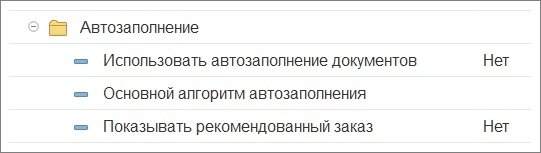
«Использовать автозаполнение документов» — если флажок установлен, то для документов «Заказ» и «Реализация» будет доступна возможность автозаполнения табличной части товарами на основании данных из истории продаж.
«Основной алгоритм автозаполнения» — указывается алгоритм автоматического заполнения табличной части документа «Заказ» сразу большим количеством товаров на основании данных из истории продаж. Также по этому алгоритму рассчитывается рекомендуемое количество товара в окне ввода количества товара:
- «По последней продаже» — количество товаров рассчитывается исходя из оборота продаж за последний период истории продаж товара выбранному контрагенту.
- «Встроенный алгоритм (МАХ)» — количество товаров, попадающих в документ, рассчитывается по следующей формуле: от максимального числа из истории продаж товара отнимается текущий товарный запас товара в торговой точке (из документа «Мерчендайзинг»).
- «Средние продажи минус наличие» — количество товаров, попадающих в документ, рассчитывается по следующей формуле: от среднего арифметического среди чисел истории продаж товара отнимается текущий товарный запас в торговой точке (из документа «Мерчендайзинг»).
- «Расчет по формуле полтора» — количество товара рассчитывается по следующей формуле: число оборота продаж за последний период истории продаж товара выбранному контрагенту минус текущий товарный запас товара в торговой точке (из документа «Мерчендайзинг») умножается на 1,5 и отнимается текущий товарный запас товара в торговой точке (из документа «Мерчендайзинг»).
- «Расчет по формуле 1.5 (пред. остаток)» — в документ попадают товары из истории продаж для указанного контрагента. При этом количество товара рассчитывается по следующей формуле: последний товарный запас (из документа «Мерчендайзинг») складывается с последним заказом (из документа «Заказ»), минус текущий товарный запас, умножается на 1.5, минус текущий товарный запас (из документа «Мерчендайзинг»).
«Показывать рекомендованный заказ» — указывается, будет ли в окне ввода количества товара в документ отображаться поле с рекомендуемым количеством.
Маршруты
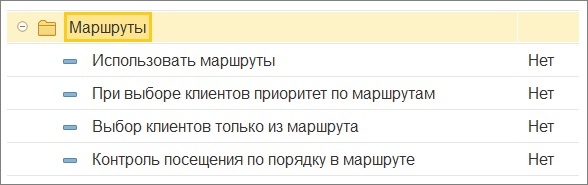
«Использовать маршруты» — если выбрано значение «Да», то в справочнике «Контрагенты» отображается вкладка «Маршрут».
«При выборе клиентов приоритет по маршрутам» — если выбрано значение «Да», при выборе контрагента, справочник «Клиенты и маршруты» открывается на вкладке «Маршрут».
«Выбор клиентов только из маршрута» — если выбрано значение «Да», то при оформлении документов в МУ, пользователь сможет выбирать клиентов только из списка текущего маршрута.
«Контроль посещения по порядку в маршруте» — если выбрано значение «Да», то при оформлении документов, пользователь сможет выбирать клиентов, только в том порядке, в котором они следуют в заданном маршруте. Данная настройка не влияет на внеплановые посещения торговых точек, добавленные агентом в маршрут на МУ самостоятельно.
Резервное копирование
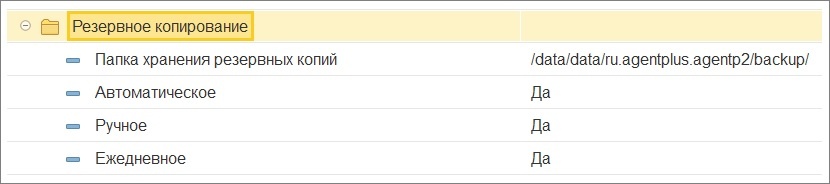
«Папка хранения резервных копий» — указывается папка, в которой будет размещаться файл/файлы резервных копий баз данных в МУ. Резервная копия сохраняется для текущей базы данных.
«Автоматическое» — перед последним обменом данными сохраняется копия текущей базы данных.
«Ручное» — пользователь может сделать резервную копию базы вручную через меню: «Menu → Сервис → Базы данных → Настройка БД → Резервная копия». Сохраняется последняя копия.
«Ежедневное» — один раз в сутки перед первым обменом данными с учетной системой (до выгрузки данных из МУ или до загрузки данных в МУ) в МУ сохраняется резервная копия текущей базы данных.
База данных
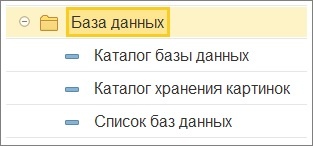
«Каталог базы данных» — указывается папка, существующая на МУ, в которой будут храниться базы данных, например, на карте памяти МУ. По умолчанию базы данных хранятся по пути: «/data/data/ru.agentplus.agentp2/databases/».
«Каталог хранения картинок» — папка на МУ, в которой хранятся фотографии к документам и товарам, сделанные торговым агентом, и в которую выгружаются картинки из ЦБД.
«Список баз данных» — названия нескольких баз данных, которые можно выгрузить и использовать в МУ. В названиях можно использовать только латинские символы и разделять их символом «;». Пробелов в строке настройки быть не должно. В случае наличия нескольких баз данных в файле обмена данными формируется файл «Manifest» со списком баз данных, в которые будут выгружены данные из учетной системы. Для всех баз данных в файле «Manifest» указываются названия XML-файлов обмена, данные из которых загружаются в указанные базы данных. Чтобы загрузить в МУ разные XML-файлы обмена в несколько баз данных, необходимо вручную изменить файл «Manifest». В МУ должны быть созданы аналогичные базы данных.
Настройка мобильного приложения из шаблона
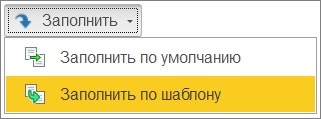
Чтобы заполнить настройки мобильного приложения автоматически, можно воспользоваться шаблонами из справочника «Шаблоны настроек приложения на мобильном устройстве». Для этого необходимо нажать на кнопку «Заполнить по шаблону». На экране появится сообщение: «Настройки будут заполнены по выбранному шаблону. Продолжить?». После нажатия на кнопку «Да» откроется справочник «Шаблоны настроек приложения на мобильном устройстве».

- No labels